如何在Excel中计算自制或外购决策?
是自己制作某种配件,还是从其他制造商购买?通常在做出决定之前,我们需要比较自制和外购的成本。在这里,我将指导您进行自制与外购分析,并轻松地在Excel中做出自制或外购的决策。
 在Excel中计算自制或外购决策
在Excel中计算自制或外购决策
要在Excel中计算或评估自制或外购决策,您可以按照以下步骤操作:
步骤1:准备一个如下截图所示的表格,并将您的数据输入到此表格中。
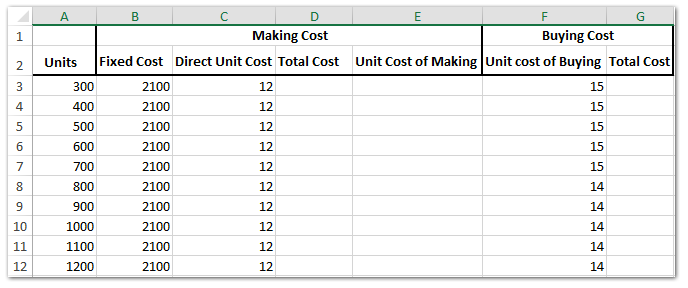
步骤2:计算自制成本和总购买成本:
(1)在单元格D3中输入=A3*C3+B3,然后将填充柄拖动到所需的区域。在我们的案例中,我们将填充柄拖动到区域D4:D12;
(2)在单元格E3中输入=D3/A3,然后将填充柄拖动到所需的区域。在我们的案例中,我们将填充柄拖动到区域E4:E12;
(3)在单元格G3中输入=F3*A3,然后将填充柄拖动到所需的区域。在我们的案例中,我们将填充柄拖动到区域G4:G12。
到目前为止,我们已经在Excel中完成了“自制与外购”表格。
步骤3:然后我们将插入一个散点图。
(1)按住Ctrl键,选择“单位”列(区域A2:A12)、“自制单位成本”列(区域E2:E12)和“外购单位成本”列(区域F2:F12);
(2)点击“插入 > 散点图”按钮(或“插入散点图(X,Y)或气泡图”按钮)> 带平滑线的散点图。请参见下面的屏幕截图:
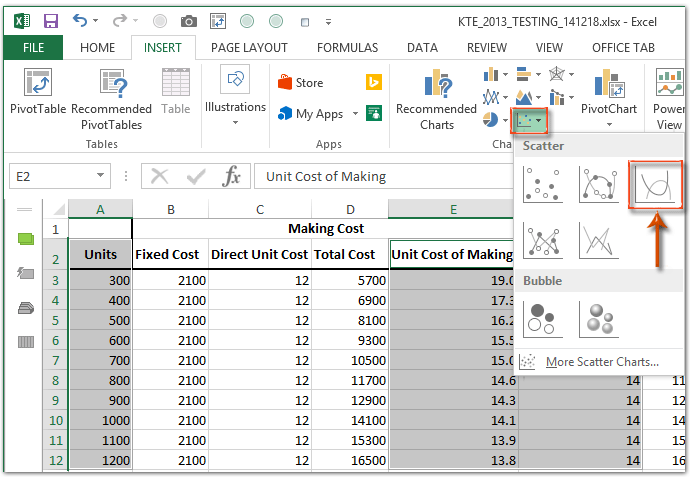
步骤4:通过右键单击垂直轴并从右键菜单中选择“设置坐标轴格式 ”来格式化垂直轴。

步骤5:更改垂直轴选项如下:
- 在Excel 2013的“设置坐标轴格式”窗格中,在“最小值”框中输入最小边界,在“最大值”框中输入最大边界;
- 在Excel 2007和2010的“设置坐标轴格式”对话框中,勾选固定选项后方的最小值并在随后的框中输入最小边界;勾选固定选项后方的最大值并在随后的框中输入最大边界;然后关闭对话框。请参见下面的屏幕截图:
Excel 2013及更高版本:
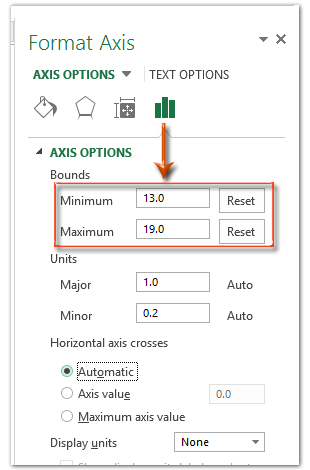
Excel 2010:
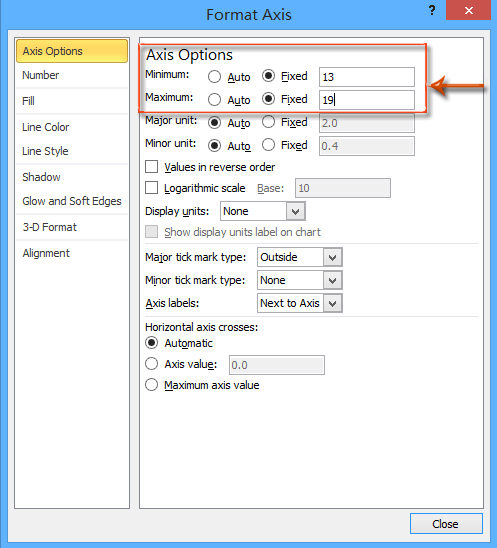
步骤6:使用我们在步骤5中介绍的相同方法更改水平轴选项。
步骤7:保持图表选中状态,然后点击“布局 > 图表标题 > 靠上显示图表标题”,然后输入图表名称。

注意:在Excel 2013中,默认情况下图表名称会添加在图表上方。您只需根据需要更改图表名称即可。
步骤8:通过点击“布局 > 图例 > 在底部显示图例”来更改图例的位置。
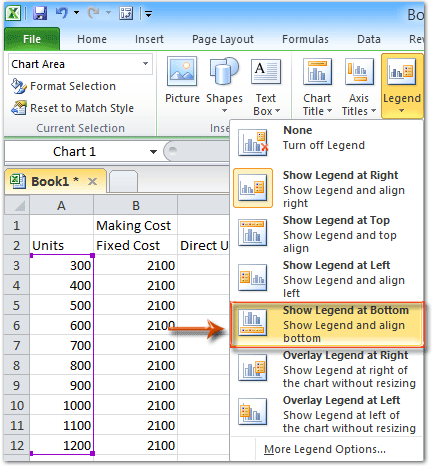
注意:在Excel 2013中,默认情况下图例会添加在底部。
截至目前,我们已经创建了“自制与外购”表格和“自制与外购”图表。我们可以借助图表轻松做出自制与外购的决策。在我们的案例中,如果需要少于1050个单位,则购买配件更经济;如果需要超过1050个单位,自制配件成本更低;如果需要700个或1050个单位,自制和购买的成本相同。请参见下面的屏幕截图:

最佳Office办公效率工具
| 🤖 | Kutools AI 助手:以智能执行为基础,彻底革新数据分析 |代码生成 |自定义公式创建|数据分析与图表生成 |调用Kutools函数…… |
| 热门功能:查找、选中项的背景色或标记重复项 | 删除空行 | 合并列或单元格且不丢失数据 | 四舍五入…… | |
| 高级LOOKUP:多条件VLookup|多值VLookup|多表查找|模糊查找…… | |
| 高级下拉列表:快速创建下拉列表 |依赖下拉列表 | 多选下拉列表…… | |
| 列管理器: 添加指定数量的列 | 移动列 | 切换隐藏列的可见状态 | 比较区域与列…… | |
| 特色功能:网格聚焦 |设计视图 | 增强编辑栏 | 工作簿及工作表管理器 | 资源库(自动文本) | 日期提取 | 合并数据 | 加密/解密单元格 | 按名单发送电子邮件 | 超级筛选 | 特殊筛选(筛选粗体/倾斜/删除线等)…… | |
| 15大工具集:12项 文本工具(添加文本、删除特定字符等)|50+种 图表 类型(甘特图等)|40+实用 公式(基于生日计算年龄等)|19项 插入工具(插入二维码、从路径插入图片等)|12项 转换工具(小写金额转大写、汇率转换等)|7项 合并与分割工具(高级合并行、分割单元格等)| …… |
通过Kutools for Excel提升您的Excel技能,体验前所未有的高效办公。 Kutools for Excel提供300多项高级功能,助您提升效率并节省时间。 点击此处获取您最需要的功能……
Office Tab为Office带来多标签界面,让您的工作更加轻松
- 支持在Word、Excel、PowerPoint中进行多标签编辑与阅读。
- 在同一个窗口的新标签页中打开和创建多个文档,而不是分多个窗口。
- 可提升50%的工作效率,每天为您减少数百次鼠标点击!
所有Kutools加载项,一键安装
Kutools for Office套件包含Excel、Word、Outlook和PowerPoint的插件,以及Office Tab Pro,非常适合跨Office应用团队使用。
- 全能套装——Excel、Word、Outlook和PowerPoint插件+Office Tab Pro
- 单一安装包、单一授权——数分钟即可完成设置(支持MSI)
- 协同更高效——提升Office应用间的整体工作效率
- 30天全功能试用——无需注册,无需信用卡
- 超高性价比——比单独购买更实惠